Exibição de Conexão Pode Estar Limitada [Resolvido]
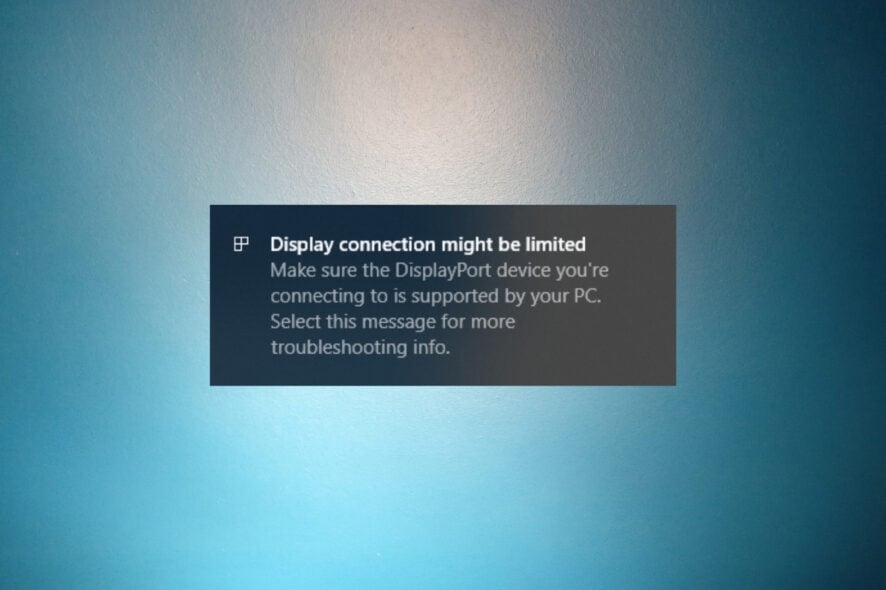 O USB-C não funcionando no Windows 10 se tornou um problema comum, já que também ativa a mensagem A conexão de exibição pode estar limitada. As causas mais comuns para esse problema são a incompatibilidade de exibição ou cabo, uma porta incorreta ou problemas de driver.
O USB-C não funcionando no Windows 10 se tornou um problema comum, já que também ativa a mensagem A conexão de exibição pode estar limitada. As causas mais comuns para esse problema são a incompatibilidade de exibição ou cabo, uma porta incorreta ou problemas de driver.
Para resolver as causas acima, certifique-se de que seu display externo e o cabo conectados ao computador (ou telefone) suportam modos alternativos de DisplayPort ou MHL.
Além disso, certifique-se de que seu dispositivo DisplayPort é suportado pelo seu PC e garanta que o dispositivo ou dongle esteja conectado diretamente à porta USB-C do seu computador ou telefone, que suporta o modo alternativo correto.
Como consertar o erro “A conexão de exibição pode estar limitada?”
1. Substitua e atualize os drivers USB
1.1 Atualize o driver usando o Windows Update
-
Pressione Windows + I para abrir o aplicativo Configurações e selecione Atualização e Segurança nas opções.
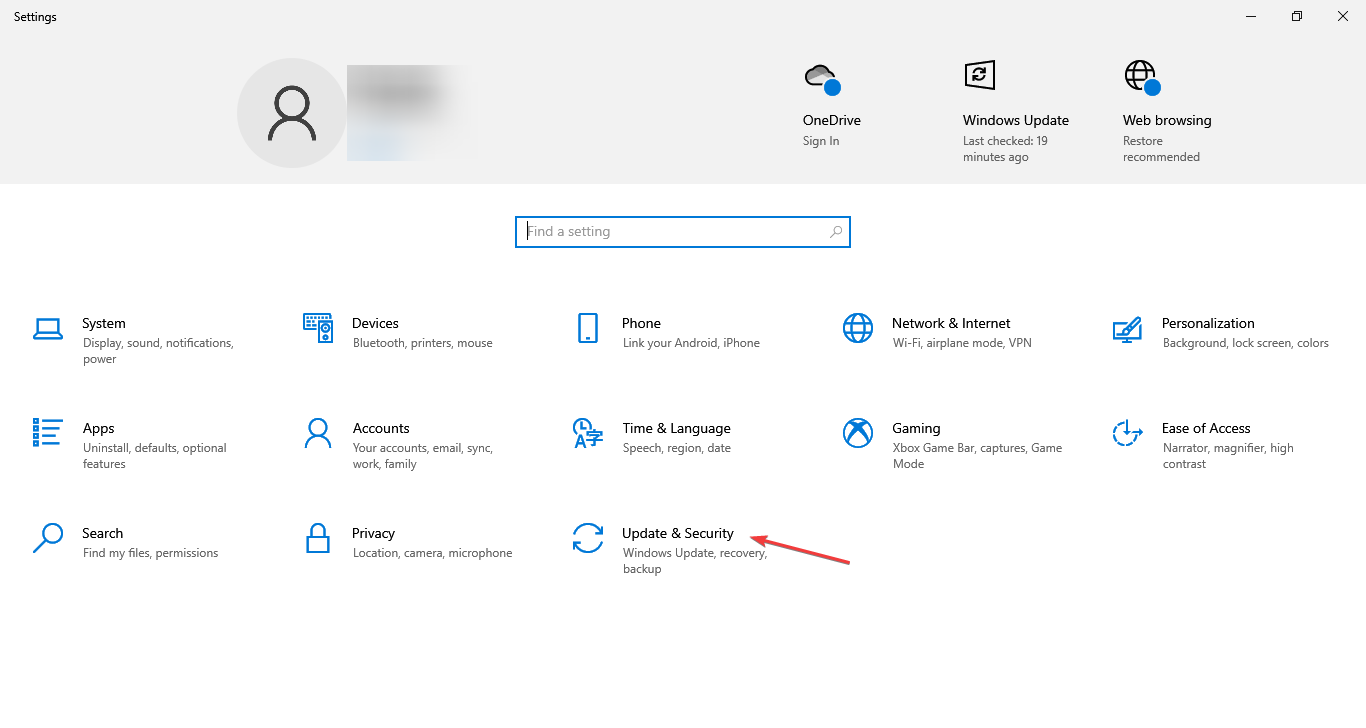
-
Clique no botão Verificar atualizações à direita na guia do Windows Update.
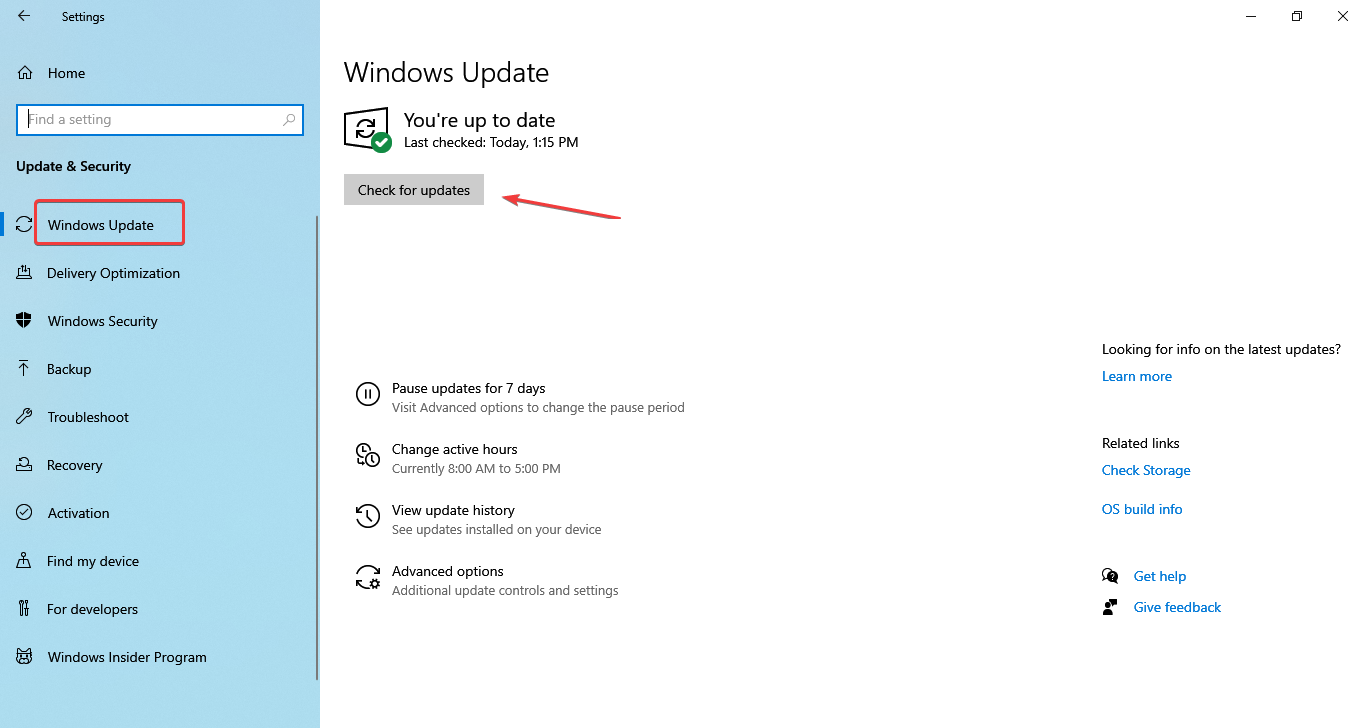
-
Se uma atualização for listada após a análise, clique em Baixar e instalar para obtê-la.
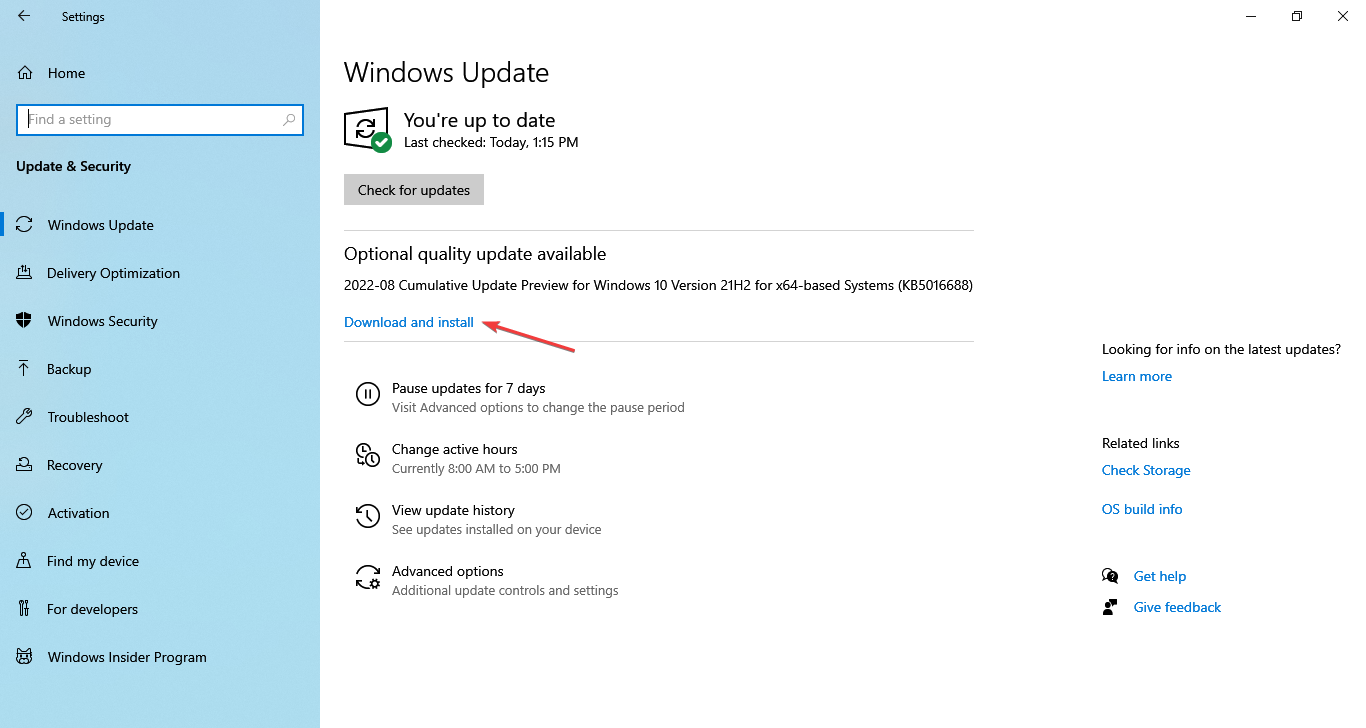
Quando essa notificação aparecer, significa que seu dispositivo USB ou computador encontrou um problema, e você precisa reiniciar a porta USB-C. As causas possíveis incluem um problema com o driver do dispositivo ou computador ou uma questão diferente.
Você pode tentar resolver isso primeiro anotando o código de erro no seu computador ou dispositivo e, dependendo do código de erro que você vê, use os passos abaixo:
A Microsoft frequentemente lança atualizações de driver juntamente com as atualizações regulares do Windows, portanto, é recomendado que você verifique manualmente por essas e instale se uma versão mais recente estiver disponível.
1.2 Use o Gerenciador de Dispositivos
-
Clique com o botão direito em Iniciar e selecione Gerenciador de Dispositivos.
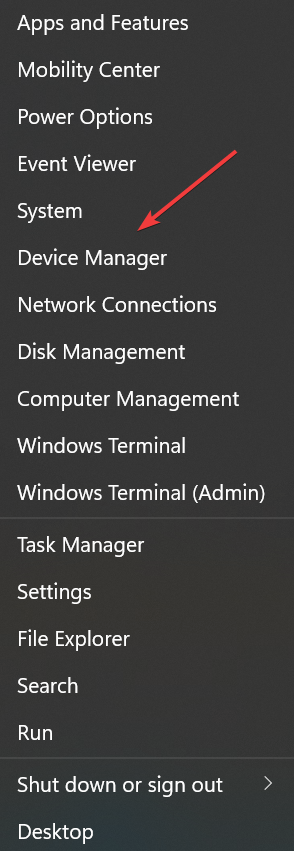
-
Expanda Controladores Universal Serial Bus, clique com o botão direito na porta USB-C e selecione Atualizar driver no menu de contexto.
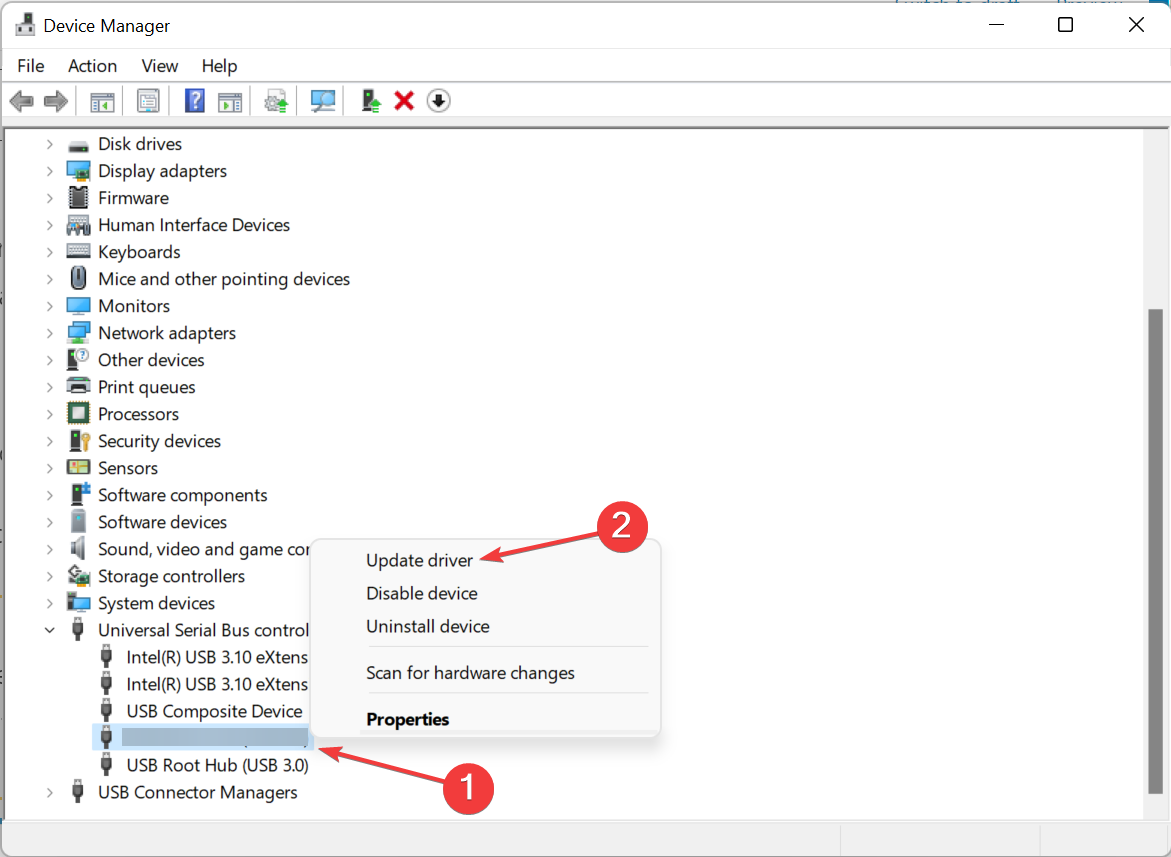
- Clique em Pesquisar automaticamente por drivers na nova janela.
1.3 Atualize os drivers automaticamente
Para garantir que todos os drivers sejam atualizados com segurança, você deve usar um software especializado que escaneia seu computador, encontra todos os drivers desatualizados e os atualiza para as versões mais recentes.
O PC HelpSoft Driver Updater se destaca nessa tarefa, além de funcionar como um gerenciador de drivers a longo prazo, para que você nunca precise se preocupar em perder atualizações de drivers.
⇒ Obter PC HelpSoft Driver Updater
Se você não conseguir encontrar um driver melhor dessa maneira, há uma boa chance de que um esteja disponível no site do fabricante. Portanto, acesse-o, verifique isso e, se houver um disponível, instale-o.
Uma vez feito isso, verifique se o problema do display USB C não funcionando no Windows 10 foi resolvido.
2. Execute o solucionador de problemas integrado
-
Pressione Windows + R para abrir Executar, digite msdt.exe -id DeviceDiagnostic no campo de texto e clique em OK para abrir o solucionador de problemas de Hardware e Dispositivos.
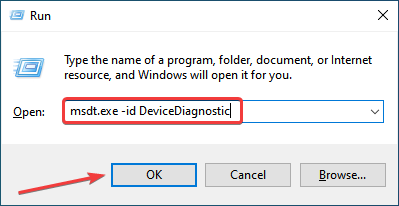
-
Clique em Avançar e siga as instruções na tela para completar o processo.
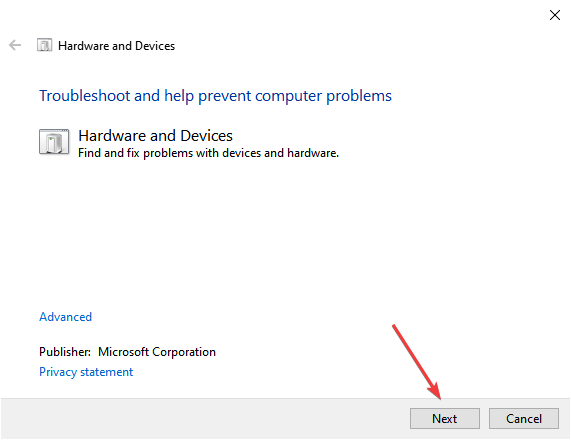
A ferramenta integrada é uma maneira eficaz de consertar as coisas se a porta USB-C parou de funcionar no Windows 10 ou 11. Saiba mais sobre este tópico
- Como corrigir MFReadWrite.dll ausente no Windows N
- Erros de carregamento/ausência de DWMAPI.DLL – Guia de correção
3. Ative o USB-C na BIOS
OBSERVAÇÃO As etapas podem ser ligeiramente diferentes no seu computador, mas devem fornecer uma visão essencial do processo. Verifique a seção de perguntas frequentes no site do fabricante para as etapas exatas.
- Desligue o computador e, em seguida, reinicie-o. Assim que a tela acender, pressione a tecla dedicada para entrar na BIOS.
- Vá para Modo avançado.
- Em seguida, acesse a Configuração de dispositivos onboard.
- Navegue até a entrada Configuração USB Interruptor de alimentação USB Tipo C / USB 3 e defina a opção como Ativado em vez de Automático.
Muitos usuários reclamaram que o USB-C não está funcionando com suas placas-mãe ao conectar na porta dedicada. Essas preocupações abrangem a maioria das marcas de laptop, de Asus a MSI, Dell, Lenovo ou HP.
O que posso fazer se o USB C não estiver funcionando no Windows 10?
Além dos métodos listados anteriormente para os casos específicos, você pode modificar as configurações de Energia no seu computador. Por exemplo, vários usuários relataram que desativar a configuração de suspensão seletiva de USB resolveu as coisas para eles.
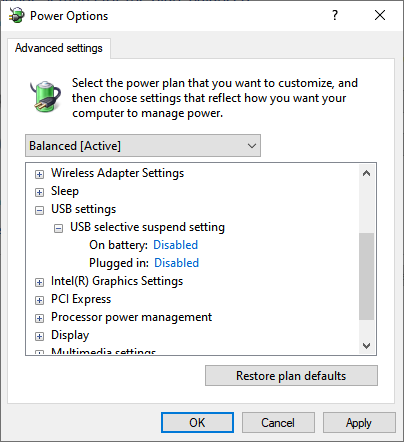 Além disso, verifique se as portas estão funcionando corretamente e se não há poeira ou outros resíduos dentro. Soprar ar na porta deve resolver o problema.
Além disso, verifique se as portas estão funcionando corretamente e se não há poeira ou outros resíduos dentro. Soprar ar na porta deve resolver o problema.
O que causa a mensagem pop-up: “A conexão de exibição pode estar limitada”?
Muitos usuários relataram que após conectar uma estação de acoplamento, uma mensagem pop-up diz A conexão de exibição pode estar limitada. Abordamos brevemente esse assunto no início deste guia, mas se você quiser mais informações, aqui estão as razões para esse problema:
- Exibição incompatível – O erro A conexão de exibição pode estar limitada geralmente surge devido à incompatibilidade entre seu display externo e seu sistema. O dispositivo possui novos recursos para o conector USB-C que seu computador ou dispositivo não suporta.
- A exibição não é detectada – Um cabo USB-C com defeito pode causar a não detecção do display externo.
- Porta incorreta – Isso acontece quando você conecta um dispositivo USB-C que suporta o modo alternativo DisplayPort a uma porta no computador que não o suporta. Conecte o dispositivo a uma porta que suporte esse modo para resolver a situação.
- Problemas de driver – Após uma atualização do Windows, a Conexão de Exibição pode estar limitada porque os drivers não migraram corretamente. Atualizar os drivers do Windows 10 deve resolver o problema.
- Incompatibilidade de dock ou hub externo – Se o display estiver conectado ao seu computador ou dispositivo a partir de um dock ou hub externo incompatível, você receberá esse erro.
- Problemas de hardware ou software – A porta USB-C não funcionando pode ser devido a problemas de hardware e software. A não deteção de USB pelo Windows é um dos principais culpados, com problemas de reconhecimento do USB Tipo C sendo frequentes.
O problema pode ser limitado a dispositivos específicos. Por exemplo, um microfone USB-C não está funcionando no Windows 10. Aqui, o problema pode estar no driver, nas configurações configuradas ou no periférico em si. Se não for um problema de porta, descubra o que fazer se o microfone não estiver funcionando no Windows 10.
Não se esqueça de verificar as soluções específicas quando o Windows não consegue reconhecer o USB-C.
Se nada mais funcionar e você tiver certeza de que o problema está no aspecto do software, realizar uma restauração do sistema faria as coisas funcionarem novamente.
Se você está procurando um adaptador, aqui está uma lista dos melhores adaptadores USB-C para micro USB disponíveis no mercado.
Isso é tudo sobre problemas com portas USB C no Windows. Além disso, as correções listadas aqui funcionariam se a porta USB-C não estiver funcionando na Lenovo. Muitos usuários relataram que encontraram A conexão de exibição pode estar limitada na Lenovo.
Se você fez upgrade para o novo SO, descubra o que fazer se o Windows 11 não estiver reconhecendo dispositivos USB caso encontre problemas com outras portas.
Alguma dessas dicas ajudou você a resolver o problema do USB-C não funcionando no Windows 10? Deixe-nos saber na seção de comentários abaixo.













